Почему ### в Excel Происходят и как это исправить
В этой статье мы узнаем, почему возникает # (хэштег) и как исправить в Excel.
В Excel иногда мы получаем ошибки # (хэштег). Эта ошибка возникает, когда в ячейке ничего не пропало, просто не хватает места для нового или обновленного значения. Согласно официальному сайту Microsoft, ошибка # — это способ Excel сказать, что ширины ячейки недостаточно для длины значения.
Причины возникновения этой ошибки могут быть следующие.
-
Длина нового или обновленного десятичного числа не соответствует ширине ячейки.
-
Обычно длинного формата даты недостаточно для соответствия значению.
-
Отрицательное значение даты или времени вызывает эту ошибку.
Давайте разберемся, как возникла эта ошибка и как ее исправить на нескольких примерах.
## Ошибка из-за нехватки места для десятичного значения. Основная причина ошибки хэштега — это когда формула, используемая в ячейке, возвращает десятичное число, которое не помещается в ширину ячейки.
Обычно функция Excel возвращает десятичное число, а нехватка места для значения ячейки указывает на ошибку . Здесь ошибка ## предполагает, что необходимо увеличить ширину ячейки или уменьшить десятичное значение. См. Пример ниже, чтобы понять больше.
Например, математическая функция PI возвращает иррациональное значение до 8–9 десятичных цифр. Ниже показаны случаи использования и ошибки.
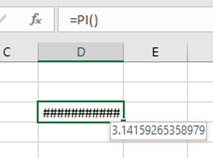
Посмотрите на снимок выше и поймите, что Excel делает с результатом.
Как исправить!
Вы можете исправить ошибку по результату. Следуйте инструкциям ниже, чтобы узнать, что нам нужно скопировать.
Укорочено значение ячейки
Чтобы получить корректировку значения ячейки в ячейке. Опция просто позволяет значению ячейки заменить ошибку ## на фактическое значение.
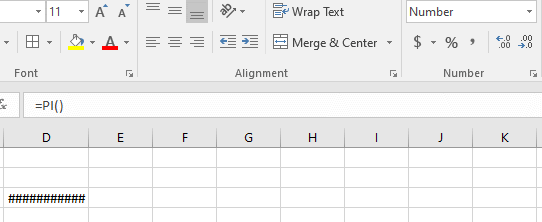
В приведенном выше гифке значение сохраняется. Следуйте приведенным ниже инструкциям, чтобы избежать ошибок.
-
Перейдите в поле формата, как показано в правом верхнем углу.
-
Уменьшите длину значения, щелкнув его несколько раз, пока в ячейке не отобразится значение вместо ошибки.
Увеличить ширину ячейки
На гифке, показанной ниже, используется только формула. Выполните следующие действия, чтобы избежать ошибки ## (хэштег).
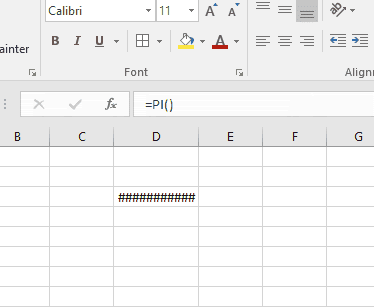
Выполните следующие действия, чтобы избежать ошибки # (хэштег). Перейдите в верхнюю правую часть столбца. В данном случае это столбец D.
-
Растяните его, пока в ячейке не отобразится требуемое значение.
Как видите, ошибка ## (хэштег) может быть обработана, если вы используете вышеупомянутые предложения.
# (хэштег) Ошибка из-за значения длинной даты Другая причина ошибки (хэштег) заключается в том, что значение длинной даты не помещается в ширину ячейки. Обычно длинный формат данных Excel и нехватка места для значения ячейки указывают на ошибку ###. Здесь хэштег)
ошибка предполагает, что необходимо увеличить ширину ячейки или уменьшить значение даты. См. Пример ниже, чтобы понять больше.
Например, длинная дата в ячейке D3 создает ошибку ## (хэштег). Ниже показано использование и возникновение ошибки.
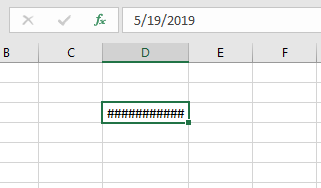
Посмотрите на снимок выше и поймите, что делает Excel с результатами.
Как исправить!
Вы можете исправить ошибку по результату. Следуйте инструкциям ниже, чтобы узнать, что нам нужно скопировать.
Укорочено значение ячейки
Чтобы получить корректировку значения ячейки в ячейке. Опция просто позволяет значению ячейки заменить ошибку ## на фактическое значение.
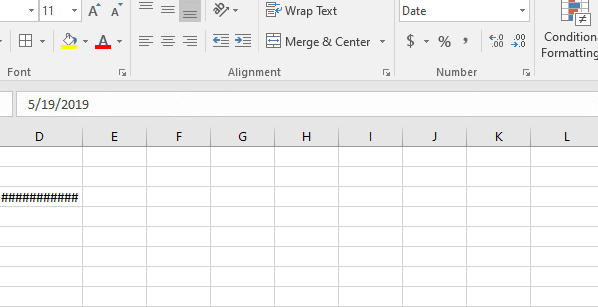
В приведенном выше гифке значение сохраняется. Следуйте приведенным ниже инструкциям, чтобы избежать ошибок.
-
Перейдите в поле формата, как показано в правом верхнем углу.
-
Выберите опцию Short Date из выпадающего списка под опцией формата ячейки.
Увеличить ширину ячейки
На гифке, показанной ниже, используется только формула. Выполните следующие действия, чтобы избежать ошибки ## (хэштег).
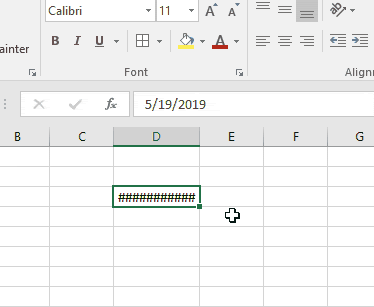
Выполните следующие действия, чтобы избежать ошибки # (хэштег).
-
Перейдите в верхнюю правую часть столбца. В данном случае это столбец D.
-
Растяните его, пока в ячейке не отобразится требуемое значение.
Как видите, ошибка ## (хэштег) может быть обработана, если вы воспользуетесь приведенными выше предложениями.
Ошибка хеш-меток из-за отрицательного значения даты и времени. Другая причина ошибки # (хэштег) — когда значение входной ячейки является отрицательным значением даты или времени. Обычно Excel имеет предопределенный формат даты и времени, и отрицательные значения этих значений показывают ошибку ### (хэштег). См. Пример ниже, чтобы понять больше.
Отрицательное значение даты
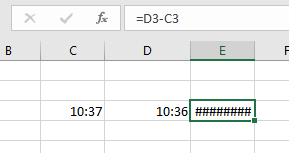
Исправьте формат даты и времени в соответствии с Excel.
Вот некоторые заметки при работе с ## (хэштегом)
ошибка.
Примечания:
-
Ошибка # (хэштег) не так опасна, как другие ошибки.
-
Ошибка # (хэштег). Основная причина возникновения ошибки связана с регулировкой ширины ячейки.
-
Форматирование ячеек в соответствии с требованиями помогает избежать или устранить эту ошибку.
Надеюсь, эта статья о том, почему возникает # (хэштег) и как исправить ошибку # (хэштег) в Excel, является пояснительной. Дополнительные статьи о функциях ошибок Excel можно найти здесь. Поделитесь своим запросом ниже в поле для комментариев. Мы поможем вам.
Похожие статьи
link: / tips-value-error-and-how-to-fix-it-in-excel [Ошибка #VALUE и как ее исправить в Excel]
`link: / tips-how-to-corre-a-num-error [Как исправить #NUM! Ошибка] `
`link: / excel-errors-why-name-come-and-how-to-fix-name-in-excel [Почему #NAME? происходят и как исправить #NAME? Ошибка] `
`link: / excel-errors-why-div-0-identify-and-how-to-fix-div-0-in-excel [Почему # DIV / 0! происходят и как исправить # DIV / 0! Ошибка] `
link: / tips-corre-a-na-error-in-excel-2010 [Почему возникает # Н / Д и как исправить # Н / Д ошибку]
`link: / excel-errors-why-null-identify-and-how-to-fix-null-in-excel [Почему #NULL! происходят и Как исправить ошибку #NULL] `
`ссылка: / советы-почему-ссылки-происходить-и-как-исправить-ссылки-в-excel [Почему #REF! происходят и как исправить #REF! ошибка] `
Популярные статьи
link: / excel-generals-how-to-edit-a-dropdown-list-in-microsoft-excel [Редактировать раскрывающийся список]
link: / excel-range-name-absolute-reference-in-excel [Абсолютная ссылка в Excel]
link: / tips-conditional-formatting-with-if-statement [Если с условным форматированием]
link: / logic-formulas-if-function-with-wildcards [Если с wildcards]
link: / lookup-formulas-vlookup-by-date-in-excel [Vlookup-by-date]
link: / excel-text-edit-and-format-join-first-and-last-name-in-excel [Соединить имя и фамилию в excel]
link: / counting-count-cells-which-match -ither-a-or-b [Подсчет ячеек, соответствующих A или B]
link: / tips-inch-to-ft [Преобразование дюймов в футы и дюймы в Excel 2016]
link: / keyboard-formula-shortcuts-50-excel-shortcuts-to-Повышение-продуктивность [50 ярлыков Excel для повышения вашей производительности]